Normalerweise habe ich versucht, bombastische Artikel mit WOWSERS zu vermeiden! Art der Titel. Der Hype ist normalerweise direkt proportional zur Enttäuschung, wenn Sie mit dem Lesen fertig sind. Aber meine jüngsten Eskapaden im Linux-Desktop-Bereich veranlassten mich, mich für ein etwas überschwängliches Stück zu entscheiden, in dem die vielen großartigen Tugenden des Plasma-Desktops gepriesen werden. Weil es tatsächlich die mit Abstand beste Desktop-Umgebung ist. Wort.
Was ich sage, ist natürlich subjektiv. Und Sie werden wahrscheinlich gehen - aha, ein KDE-Fanboi! oder so ein Satz. Aber lassen wir unsere Voreingenommenheit beiseite und beurteilen Software nach ihrem tatsächlichen Wert – dem Wert, den sie dem Endbenutzer bietet. Dieser Artikel ist eine Art Zusammenfassung jahrelanger Experimente mit dem Linux-Desktop, der vielen Sorgen und Probleme, auf die ich gestoßen bin, und dann der potenziellen und/oder praktikablen Lösungen. Und in den meisten Fällen lautet die Antwort überwiegend Plasma. Fangen wir an.
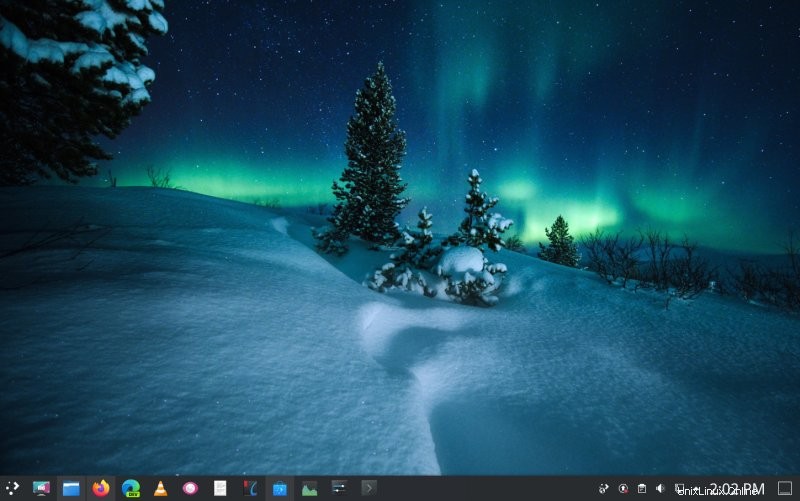
Anpassungsfreiheit
Jeder Linux-Desktop kann bis auf die kleinsten Bestandteile gehackt werden. Die Frage ist:wie schnell und einfach. Mit Plasma können 99 % der Anpassungen mit Standard-GUI-Standardtools durchgeführt werden, die als Teil des Systems bereitgestellt werden. Es gibt ein sehr hohes Maß an Konsistenz, und Sie können mit dem Einstellungstool erreichen, was Sie brauchen. Fertig.
Diese Anpassung gibt es in vielen Formen und Gestalten. Sie möchten, dass Ihr Desktop wie ein Mac aussieht? Fertig.
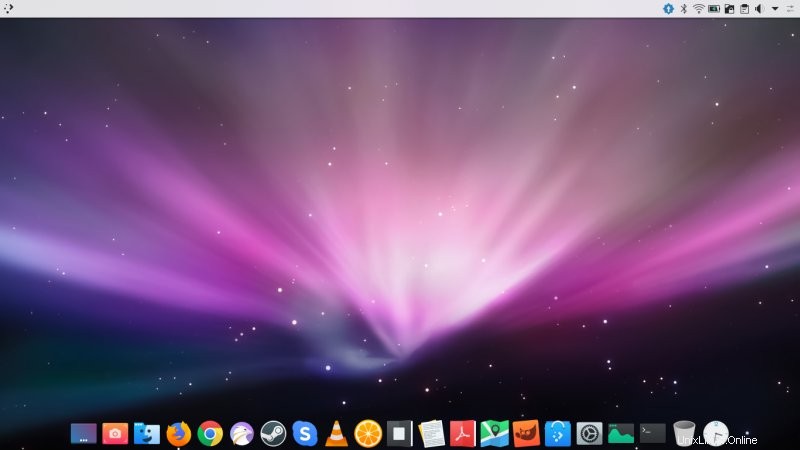
Sie möchten, dass es wie Unity in Ubuntu aussieht? Auch erledigt.
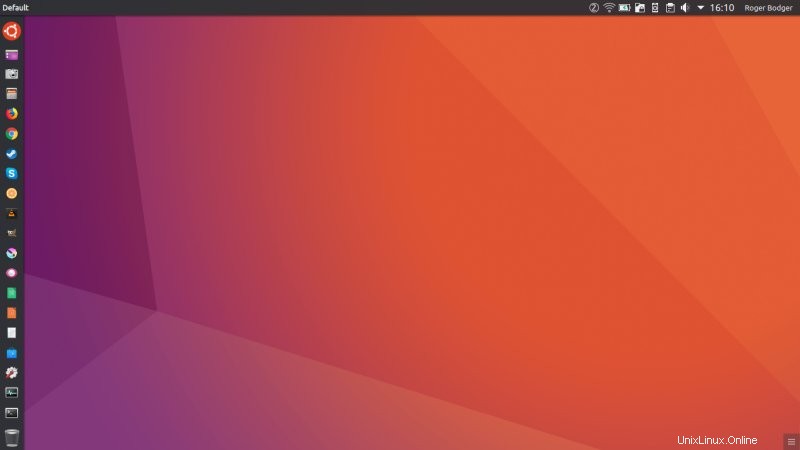
Vielleicht möchten Sie Ihr Glück mit einem Windows 10-Skin versuchen? Erreichbar.
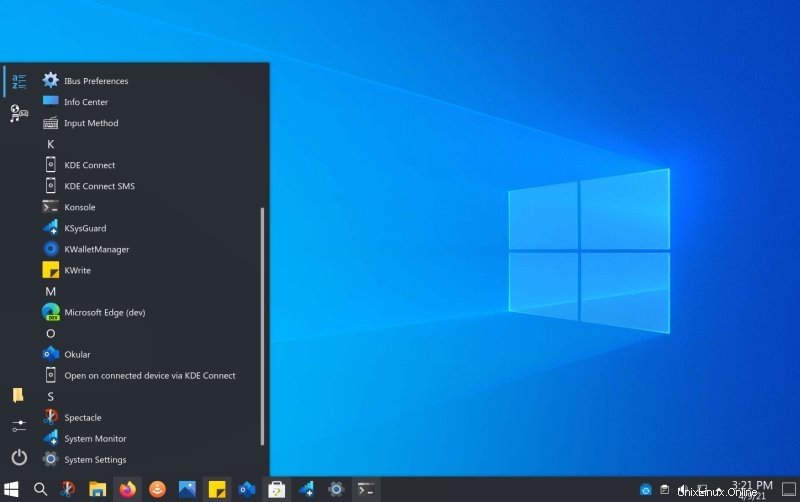
Aber das ist nur die Spitze des Eisbergs. Sie erhalten ein integriertes Widget-Verwaltungsprogramm. Sie haben mehrere Optionen (Alternativen) für das Systemmenü und den Task-Manager - und auch einige andere Tools. Auf diese Weise können Sie mit minimalem Aufwand den richtigen Stil und Workflow auswählen. Möchten Sie ein reines Symbol-Layout wie in Windows 7 oder höher oder die klassischere Desktop-Formel mit Verknüpfungen und offenen Fenstern nebeneinander verwenden? Kinderleicht.
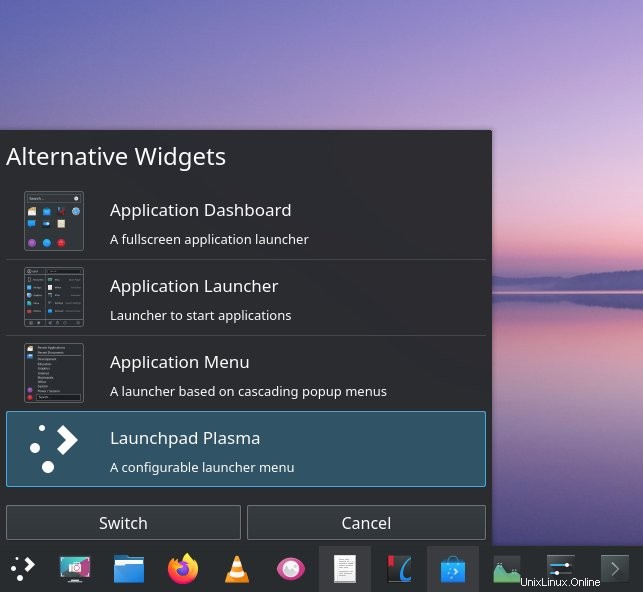
Wenn Sie frische Themen oder Symbole wünschen, können Sie die integrierte Einrichtung verwenden, um die gewünschten Pakete zu erhalten. Sie können auch Schriftarten, neue Farbprofile und Fensterdekorationen erhalten. Mit Plasma können Sie auch vorhandene Themen bearbeiten, ohne auf irgendwelche Tricks zurückgreifen zu müssen. Es ist die einzige Linux-Desktop-Umgebung, die es Ihnen ermöglicht, die Schriftfarbe zu ändern (und Sie brauchen es oft, weil die meisten Distributionen suboptimale Schriftfarben und Kontraste verwenden), ohne manuelle CSS-Anpassungen auf der Befehlszeile vornehmen zu müssen.
Solide Softwareverwaltung
Dies bringt uns direkt zu Discover, dem Plasma-Software-Verwaltungstool. Am Anfang hat es mir überhaupt nicht gefallen. Es war langsam, hässlich und umständlich. Seitdem hat es sich massiv verbessert und ist freundlicher, schneller, konsistenter und nützlicher geworden. Heute ist es ein sehr anständiger und optisch ansprechender Code. Mit Discover können Sie nicht nur nach Anwendungen suchen – komplett mit Screenshots, Bewertungen und Unterstützung für Backends in mehreren Paketformaten, sondern auch nach System- und Anwendungs-Add-Ons wie Themen, Symbolen, Hintergrundbildern, Widgets, Skripten und mehr suchen. All dies geschieht über eine einzige einheitliche GUI.
Dann gehen wir zurück zur Anpassung. Sie haben Lust, neue Themen oder Schriftarten auszuprobieren – holen Sie sie sich mit Discover, aktivieren Sie sie über die Einstellungen. Sie müssen nicht mit der Befehlszeile herumhantieren, Sie müssen nicht durch das Internet wandern und wahllos Archive herunterladen und sie hier oder da extrahieren und so weiter.
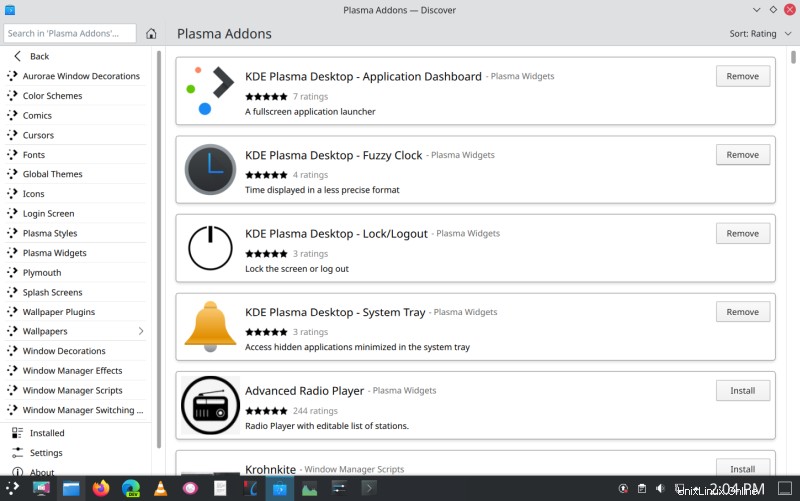
Aktivitäten
Mit Plasma können Sie mehrere Aktivitäten erstellen. Dies ist ein Konzept, das dem Arbeitsbereich sehr ähnlich ist, außer dass es noch einen Schritt weiter geht. Aktivitäten ermöglichen es Ihnen, das Erscheinungsbild jeder Aktivität anzupassen und sogar unterschiedliche Datenschutzeinstellungen zu verwenden. Sie können bestimmte Dateien und Ordner in einer Aktivität indizieren oder anzeigen, in der anderen jedoch nicht. Hervorragend geeignet, wenn Sie ein einzelnes Gerät gleichzeitig für private und geschäftliche Zwecke verwenden müssen und eine gute Trennung zwischen den beiden Arten von Aufgaben benötigen.
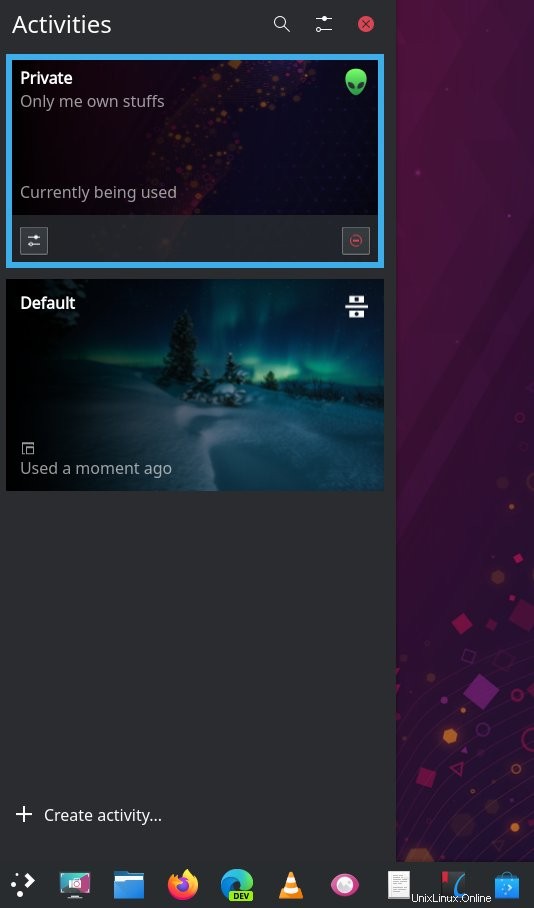
Tresore
Plasma verfügt über eine integrierte Verschlüsselung für Ihre Daten. Sie können einen oder mehrere Tresore konfigurieren, die Sie dann zum Speichern sensibler, persönlicher Daten verwenden können. Jeder Tresor kann auch nur mit bestimmten Aktivitäten verknüpft werden, sodass sie beispielsweise nicht in anderen angezeigt werden. Sie können die Netzwerkkonnektivität auch für bestimmte Tresore deaktivieren, wenn Sie möchten. Datenschutz FTW! Tresore werden dem Benutzer als Bereitstellungspunkte – Speicherorte – im Dateimanager (Dolphin) angezeigt, und Sie interagieren mit ihnen wie mit jedem anderen Ordner, z. B. Dokumenten, Bildern usw. Wenn Sie fertig sind, können Sie den Tresor sperren, und Ihre Daten sind nicht mehr zugänglich - innerhalb der Sicherheitsgrenzen der ausgewählten Verschlüsselung, aber das gilt für jedes solche Tool.
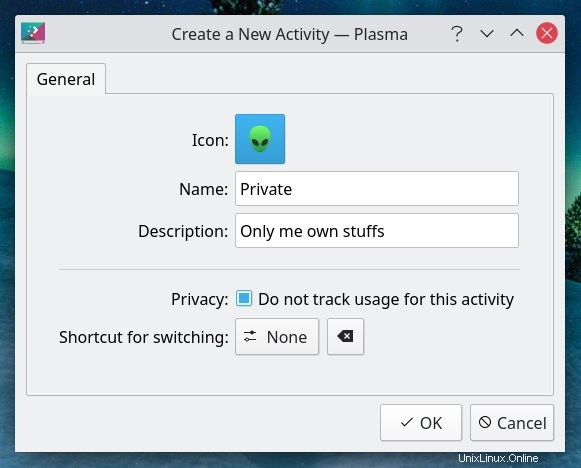
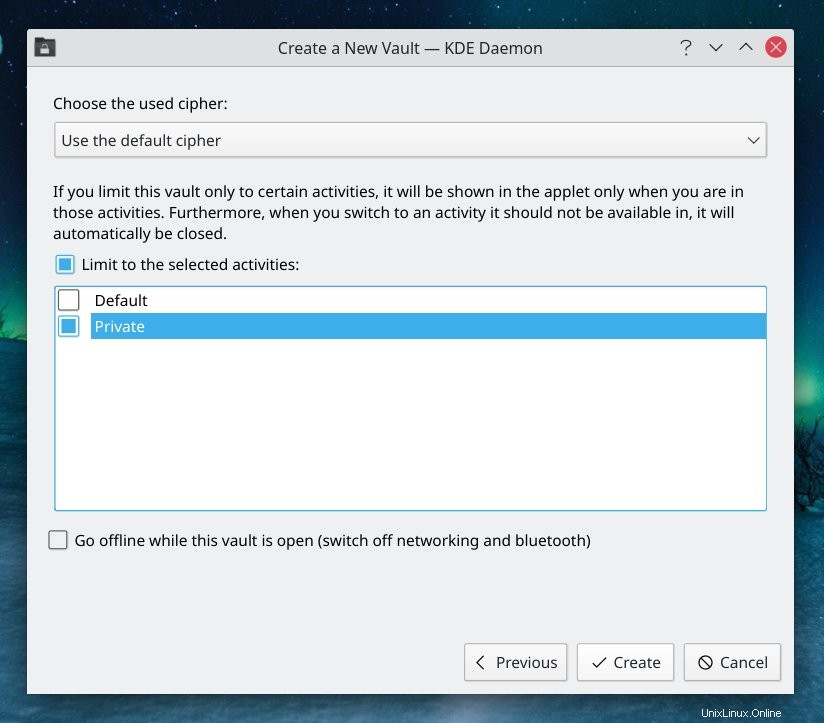
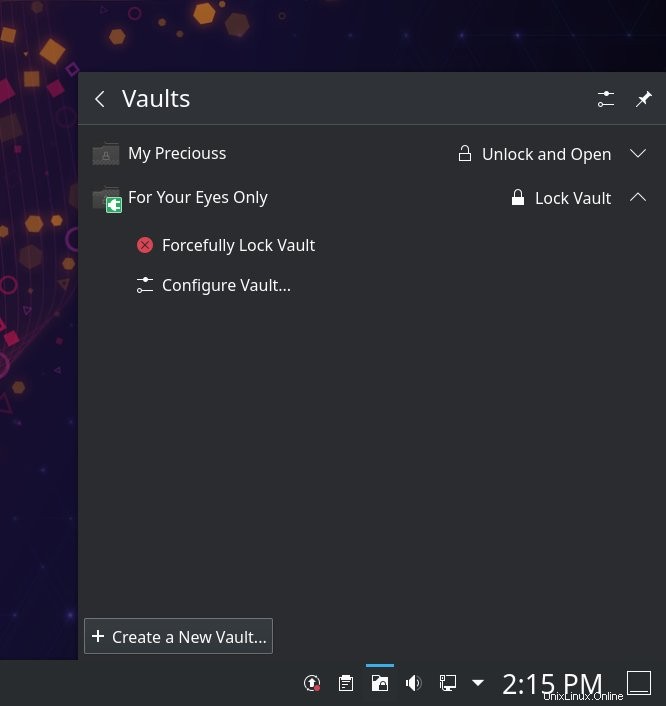
Krunner
Dieser phänomenale Desktop verfügt außerdem über eine integrierte "intelligente" Suche. Normalerweise sitzt es nicht im Weg, aber aktivieren Sie es mit einem speziellen Hotkey, und Krunner wird oben in der Mitte Ihres Bildschirms angezeigt. Es sieht aus wie ein Suchfeld, und im Wesentlichen ist es das, aber es verfügt über eine breite Palette von Funktionen und Fähigkeiten. Mit Krunner können Sie Dutzende von Websuchen durchführen (einschließlich Inkognito-Modus), Einheiten konvertieren, Dinge berechnen, Wörter oder Sätze übersetzen, Anwendungen starten, nach Dateien oder Ordnern suchen und vieles mehr. Ich habe diese Anwendung bereits einmal überprüft und wollte bald eine neue Aufnahme für 2021 machen.
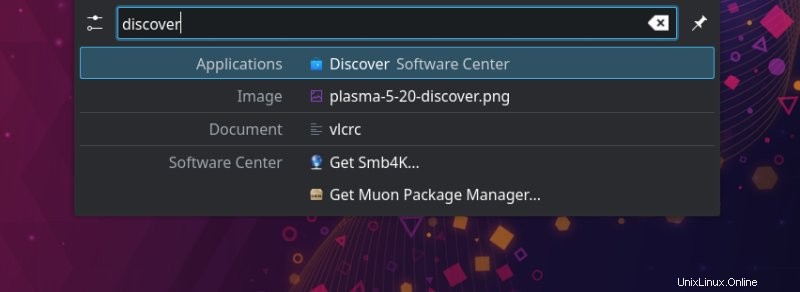
Integration
Die lustigen Teile enden nicht mit Krunner. Plasma zeichnet sich außerdem durch eine hervorragende Medienintegration aus. Wenn Sie Ihre verschiedenen Browser starten, fordert Sie das System auf, die Plasma-Integrationserweiterung zu installieren, mit der Sie Ihre Browser vom Desktop aus steuern können. Sobald Sie diese Add-Ons aktivieren, sehen Sie Wiedergabesteuerungen für Video und Audio für Browsermedien (z. B. Youtube) in Ihrem Systembereich. Sehr gepflegt. Ich habe das sogar in Edge in KDE neon ausprobiert, und die Funktionalität funktioniert gut - außerdem ist es auch ziemlich hübsch.
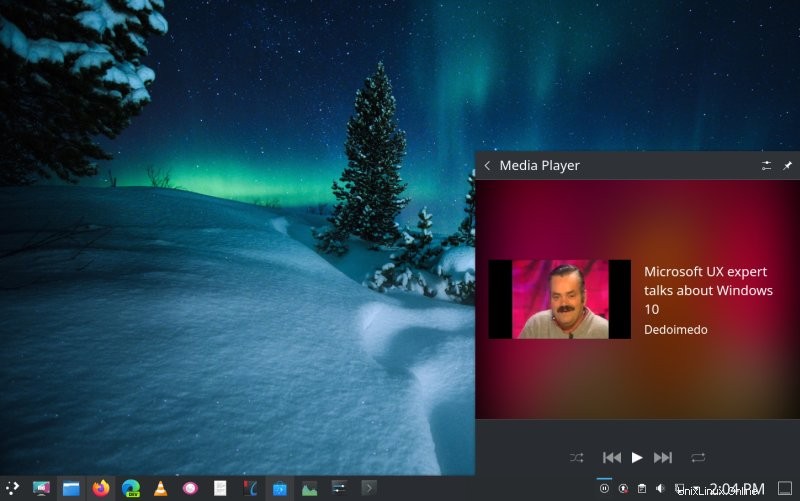
Der zweite Teil der Integration ist KDE Connect, ein Telefonsteuerungstool, mit dem Sie Ihre Android-Geräte und jeden BT-fähigen Linux-Computer verwalten können, mit Dingen wie Zwischenablage, Präsentation, Telefonbenachrichtigungen, Musiksteuerung, Fernsteuerung, Datenbrowsing und so weiter etwas. Auch dies ist direkt dort in den Desktop integriert, sodass Sie sich nicht mit speziellen Installationen oder Konfigurationen herumschlagen müssen.
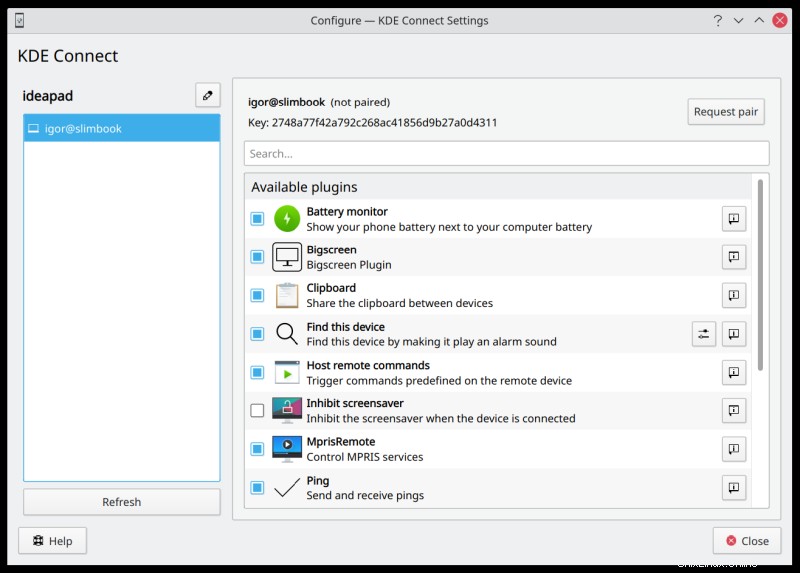
Der dritte Teil ist die Möglichkeit, sich mit dem FISH-Protokoll in Dolphin mit Remote-Computern zu verbinden. Wenn Sie mit anderen Computern arbeiten oder Daten auf andere Systeme kopieren möchten, können Sie dies alles im Dateimanager tun, ohne sich auf großartige Befehlszeilenkenntnisse verlassen zu müssen. Sehr praktisch und leistungsstark zugleich.
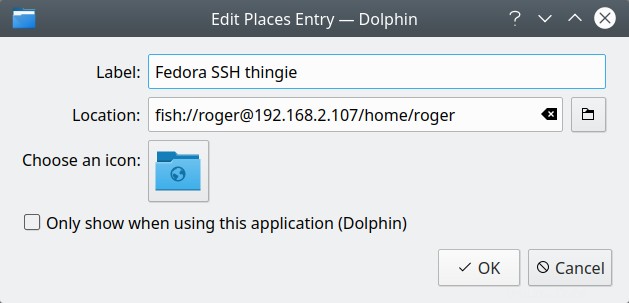
Sprach- und Tastatursteuerung
Noch ein Glücksbringer. Bist du ein Mehrsprachiger? Mach dir keine Sorgen. Mit Plasma können Sie neue Tastaturen – und jede gewünschte Layout-Variante – einfach und unkompliziert hinzufügen, einschließlich benutzerdefinierter Tastenkombinationen, virtueller Layout-Vorschau, Ländersymbolen und Flaggen. Sehr cool, und alles funktioniert sofort.
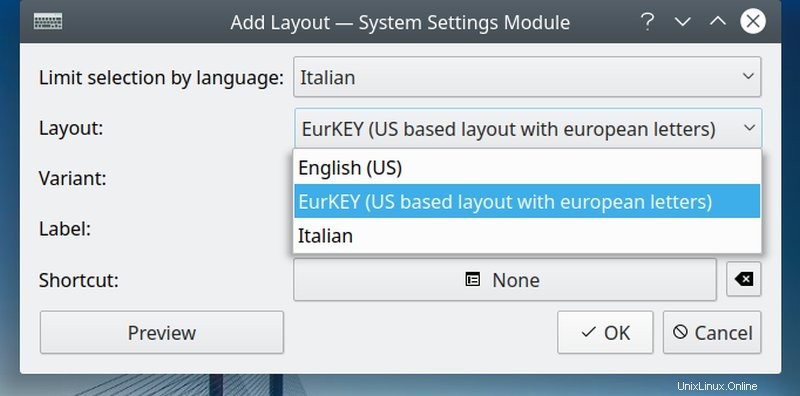
HD-Desktop-Skalierung
Plasma ist die einzige Desktop-Umgebung in der Linux-Welt mit guter fraktionaler Skalierung. Anstatt nur auf 100 % oder 200 % Ansicht oder sogar 125 % und 150 % Ansicht beschränkt zu sein, können Sie auf winzige Prozentsätze (bis zu 6,25 % Auflösung) heruntergehen, sodass Sie etwas wie 113 % oder 137,5 % auswählen können. wenn du möchtest. Das funktioniert ziemlich gut und meiner Erfahrung nach sogar besser als das, was Windows 10 tut. Als ich die fraktionierte Skalierung auf einem Desktop vor etwa 18 Monaten ausprobierte, erschienen oder verschwanden die Taskleistensymbole zufällig, basierend auf dem ausgewählten Prozentsatz. Plasma erzielt ziemlich gute (nicht immer perfekte) Ergebnisse, ist aber allem anderen weit voraus.
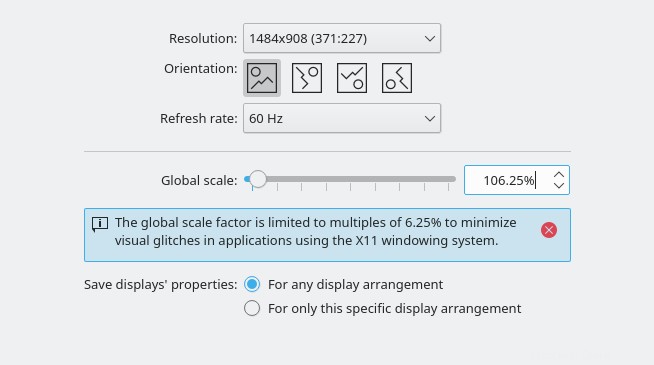
Eine vollständige Suite ausgereifter Anwendungen
Plasma wird auch mit einem anständigen Stapel von Programmen geliefert, die alle als Teil der KDE-Familie selbst entwickelt wurden. Einige der Namen sind Okular, GwenView, KTorrent, Konversation, Marble, DigiKam, Krita, Falkon, viele Spiele und andere. Einige dieser Anwendungen sind gut, einige sogar ausgezeichnet. Natürlich gibt es Raum für Verbesserungen, aber wenn wir uns die Anwendungsszene zusammenfassend ansehen, bietet Plasma mehr Programme und eine bessere/höhere Reife als andere Umgebungen.
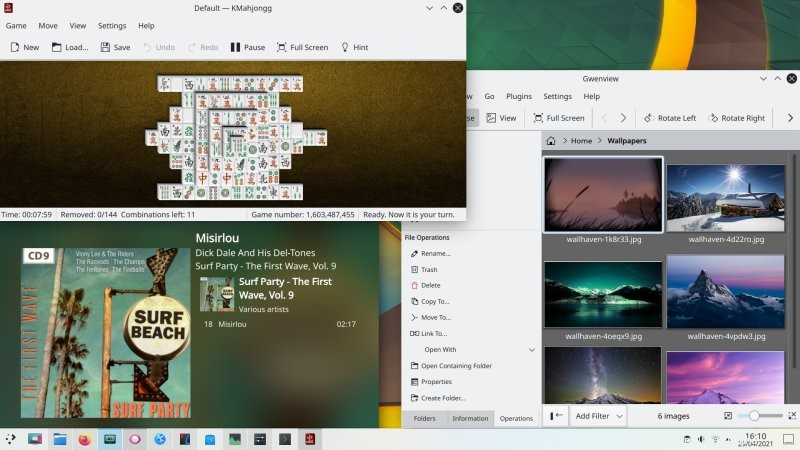
Leistung
Geschwindigkeit, verdammt gute Geschwindigkeit. Geringer Ressourcenverbrauch. Bumm.
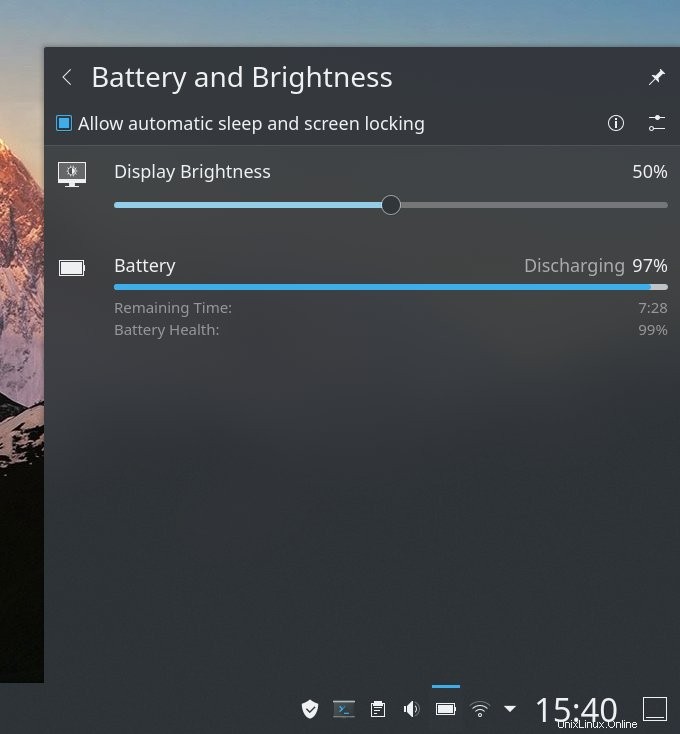
Was fehlt?
Ich bin kein Fanboi. Ich täusche mich nicht. Plasma macht viele Dinge gut - und einige Dinge nicht so gut oder sogar schlecht. Insbesondere die Funktionalität der Online-Konten wird stark vernachlässigt. Früher war es prominenter, aber es funktionierte selten gut. Sie bekamen Tonnen von dummen Akonadi-Fehlern, Dienste liefen nicht oder stellten keine Verbindung her, und im Laufe der Zeit wurde das Konzept stillschweigend an den Rand gedrängt. Gnome erstellt zum Beispiel Online-Konten viel effektiver.
In ähnlicher Weise blieb die Samba-Konnektivität in Plasma bis vor kurzem ziemlich hinter den anderen Desktops zurück. Die Situation hat sich massiv verbessert, einschließlich besserer Geschwindigkeit, Zeitstempel für Dateikopien, Netzwerkwiedergabe und -caching sowie Authentifizierung. Aber die Arbeit ist noch nicht getan, und hier gibt es noch mehr zu tun. Insbesondere das Samba-Drucken ist ein absolutes No-Go - es gibt einfach nicht den notwendigen Backend-Code, um eine native Verbindung zu Samba-Druckern zu ermöglichen, aber, schlimmer noch, die Schaltflächen SIND da.
Aber abgesehen von diesen beiden Dingen ist Plasma größtenteils ein lustiges, fast lustiges Produkt.
Schlussfolgerung
Der Linux-Desktop ist ein heikler Bereich. Es ist keine Arena für Amateure, Neulinge oder diejenigen, die immer Ruhe und Frieden erwarten. Meistens ist der Desktop kein passiver Hintergrund für die eigentliche Arbeit, sondern muss aktiv bekämpft und gerungen werden, und das wird auf Dauer langweilig. Plasma zeichnet sich in diesem Bereich durch Beständigkeit, tolles Aussehen und hervorragende Funktionalität aus. Sie können es verwenden, ohne Nerd-Epauletten auf Ihren Schultern haben zu müssen. In gewisser Weise nähert es sich der Produktidee, der Art und Weise, wie Märkte und Verbraucher das Konzept wahrnehmen.
Wenn man bedenkt, dass Plasma größtenteils ehrenamtliche Arbeit ist – mit einigen bezahlten Beiträgen natürlich, sehen die Ergebnisse ziemlich ordentlich aus. Natürlich ist das nie eine Entschuldigung für mangelnde Professionalität, aber wenn Sie die vielen Produkte da draußen mit erheblicher Unterstützung betrachten und sich dann den schlechten Zustand ihrer Benutzeroberfläche, Benutzerfreundlichkeit und Benutzerorientierung ansehen, sieht Plasma aus wie ein echter Schnäppchen. In letzter Zeit habe ich mich mehr und mehr für seine vielen süßen Eigenschaften aufgewärmt. Und mit kürzlich meine ich die letzten 2-3 Jahre. Vergessen wir jedoch nicht die seelenzerreißenden Regressionen und zufälligen Fehler. Diese sind in der Linux-Welt nie zu weit weg. Aber wie die Dinge stehen, ist Plasma ein wirklich phänomenaler Desktop, und ich hoffe, dass das KDE-Team in der Lage sein wird, ihn auf die nächste Stufe zu heben – machen Sie ihn zu etwas, das sogar die Normies genießen können. Man darf hoffen.
P.S. Ich hoffe, Sie verzeihen mir die Verwendung imperialer Einheiten im Titel; Meilen durch Kilometer ersetzen macht es einfach nicht zu einer nützlichen Phrase.